Como desinstalar a aplicação indesejada Ninja Browser do computador
![]() Escrito por Tomas Meskauskas a (atualizado)
Escrito por Tomas Meskauskas a (atualizado)
Que tipo de aplicação é o Ninja Browser?
O Ninja Browser é um navegador web baseado no Chromium. Durante a nossa inspeção, descobrimos que ele promove um motor de busca questionável. Assim, o Ninja Browser pode expor os utilizadores a sites não confiáveis e várias ameaças online. Os utilizadores devem evitar instalar Ninja Browser e eliminar a aplicação se já estiver instalada.
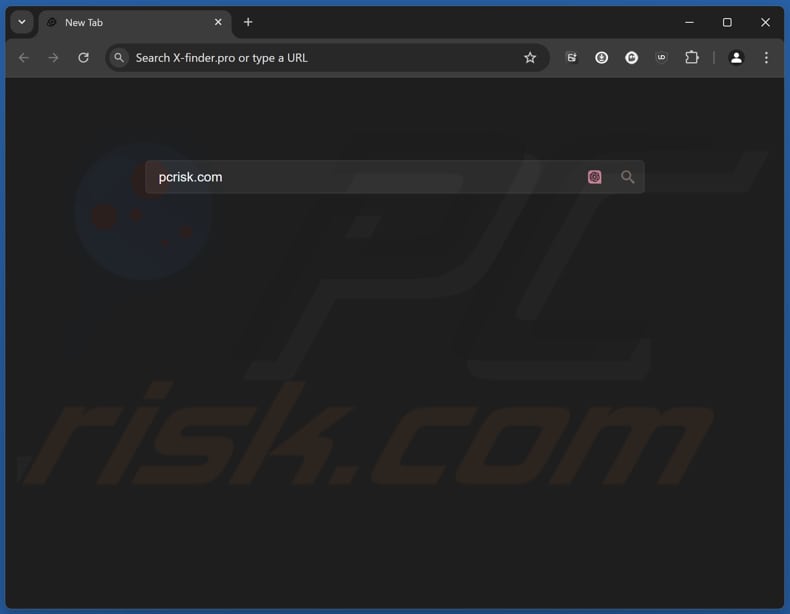
Visão geral do Ninja Browser
O Ninja Browser é promovido como um descarregador tudo-em-um concebido para navegar, descarregar e proteger a privacidade do utilizador. Oferece uma experiência sem anúncios e enfatiza a navegação privada para manter as actividades dos utilizadores seguras.
A nossa análise mostrou que o Ninja Browser força os utilizadores a usar o potterfun.com como motor de busca. Se uma consulta de pesquisa for introduzida através da barra de endereço (URL), o Ninja Browser redirecciona os utilizadores para potterfun.com através de x-finder.pro e search-more.com. Se for feita usando a caixa de pesquisa do Ninja Browser, a aplicação redirecciona os utilizadores para potterfun.com via ai-search.org e search-more.com.
Potterfun.com é um motor de busca questionável que pode apresentar resultados enganosos e anúncios indesejados. A sua utilização pode expor os utilizadores a vários esquemas (por exemplo, esquemas de suporte técnico, falsos brindes e lotarias), sites de phishing, aplicações indesejadas e maliciosas e outras ameaças.
Além disso, Ninja Browser pode ser projetado para recolher várias informações, incluindo localização, histórico de navegação, informações do dispositivo, credenciais de login, os sites que os utilizadores visitam, informações financeiras e muito mais. A aplicação pode colocar os utilizadores em risco de problemas de privacidade e segurança.
Em geral, os sites associados ao Ninja Browser não são fiáveis, e a própria aplicação pode representar certos riscos. Portanto, os utilizadores devem evitar usá-lo e considerar removê-lo se a aplicação já estiver instalada no sistema operacional.
| Nome | Ninja Browser navegador questionável |
| Tipo de ameaça | Programa indesejado, aplicação indesejada |
| Funcionalidade | Navegador e descarregador |
| Nomes de deteção (Instalador) | Bkav Pro (W32.AIDetectMalware), MaxSecure (Trojan.Malware.300983.susgen), SkyHigh (BehavesLike.Win32.Dropper.tc), Trapmine (Suspicious.low.ml.score), Lista completa de detecções (VirusTotal) |
| Nomes das Detecções (Aplicação) | Trapmine (Suspicious.low.ml.score), Lista completa de detecções (VirusTotal) |
| Nomes de deteção (x-finder.pro) | alphaMountain.ai (Suspeito), CRDF (Malicioso), Webroot (Malicioso), Lista completa de detecções (VirusTotal) |
| Nomes de deteção (ai-search.org) | N/A (VirusTotal) |
| Nomes de deteção (search-more.com) | N/A (VirusTotal) |
| Nomes de Deteção (potterfun.com ) | SOCRadar (Malware), Lista completa de detecções (VirusTotal) |
| Sintomas | Um programa que não se lembra de ter instalado apareceu de repente no seu computador. Uma nova aplicação está a fazer scans ao computador e exibe mensagens de aviso sobre 'problemas encontrados'. Solicita pagamento para eliminar os erros supostamente encontrados. |
| Métodos de distribuição | Anúncios pop-up enganosos, instaladores de software gratuito (agregação), instaladores falsos do Flash Player. |
| Danos | Perda monetária (compra desnecessária de software falso), pop-ups de aviso indesejados, desempenho lento do computador. |
| Remoção do Malware (Windows) | Para eliminar possíveis infecções por malware, verifique o seu computador com software antivírus legítimo. Os nossos investigadores de segurança recomendam a utilização do Combo Cleaner. |
Conclusão
Em conclusão, embora o Ninja Browser seja promovido como uma ferramenta para uma navegação segura, sem anúncios e privada, a nossa análise revela algumas preocupações. A aplicação força os utilizadores a usar um motor de busca questionável (potterfun.com), que pode levar a resultados enganadores, anúncios indesejados e potencial exposição a fraudes e sites maliciosos.
Além disso, Ninja Browser pode recolher várias informações pessoais, aumentando os riscos de privacidade e segurança. Dadas estas questões, é aconselhável que os utilizadores evitem Ninja Browser para proteger a sua privacidade e segurança.
Como é que as aplicações indesejadas foram instaladas no meu computador?
Os utilizadores podem ser induzidos a descarregar aplicações indesejadas através de anúncios enganadores, notificações de sites suspeitos ou alertas de sites potencialmente perigosos. O descarregamento a partir de plataformas peer-to-peer, torrents e fontes semelhantes também pode levar à instalação de aplicações indesejadas.
Além disso, as aplicações indesejadas são muitas vezes agrupadas com software gratuito ou questionável, e os utilizadores podem instalá-las sem saber, apressando o processo de instalação e deixando as definições padrão ou opções como "Avançadas" e "Personalizadas" inalteradas.
Como evitar a instalação de aplicações indesejadas?
Transfira aplicações apenas de fontes fiáveis, como lojas de aplicações oficiais (Google Play, Apple App Store) ou sítios Web. Evite lojas de terceiros, descarregadores, sites suspeitos ou redes peer-to-peer. Antes de descarregar, verifique as classificações da aplicação e as opiniões dos utilizadores.
Ao instalar, examine cuidadosamente os pedidos de ofertas adicionais e desmarque as opções indesejadas. Não clique em pop-ups, anúncios, botões e links em sites não confiáveis. Utilize um software antivírus ou anti-malware fiável e efectue verificações regulares. Se o seu computador já estiver infetado com aplicações nocivas, recomendamos a execução de uma verificação com Combo Cleaner para as eliminar automaticamente.
O aparecimento de uma cadeia de redireccionamento (x-finder.pro, search-more.com, potterfun.com) quando uma consulta de pesquisa é introduzida usando a barra de endereço (GIF):
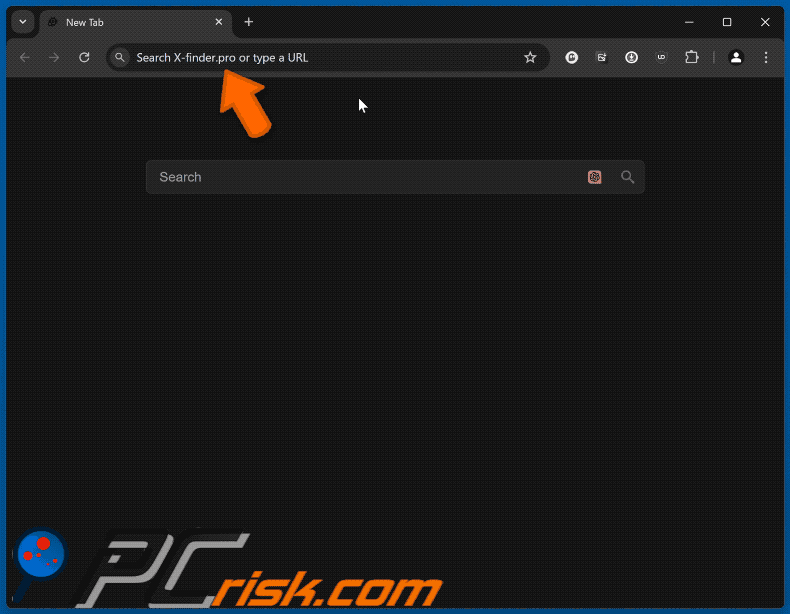
O aparecimento de uma cadeia de redireccionamento (ai-search.org, search-more.com, potterfun.com) quando uma consulta de pesquisa é introduzida utilizando uma caixa de pesquisa (GIF):
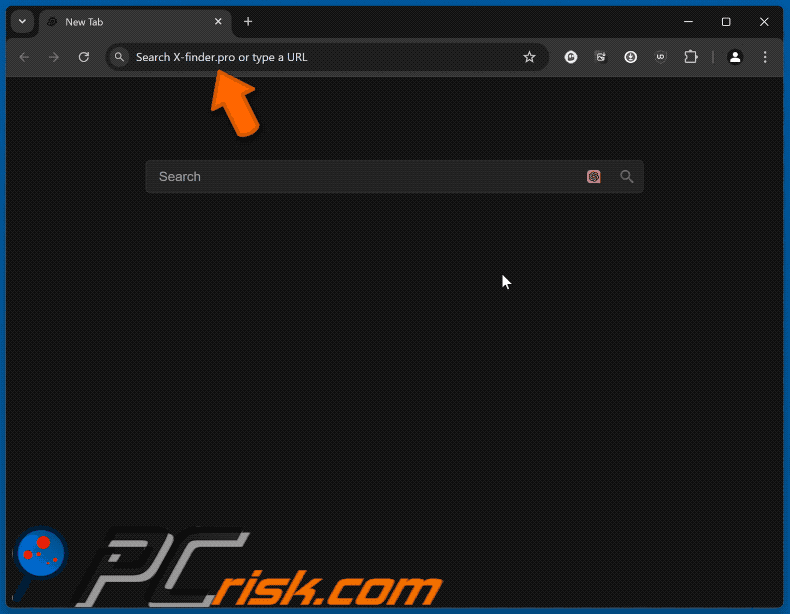
Configuração da instalação da aplicação Ninja Browser:
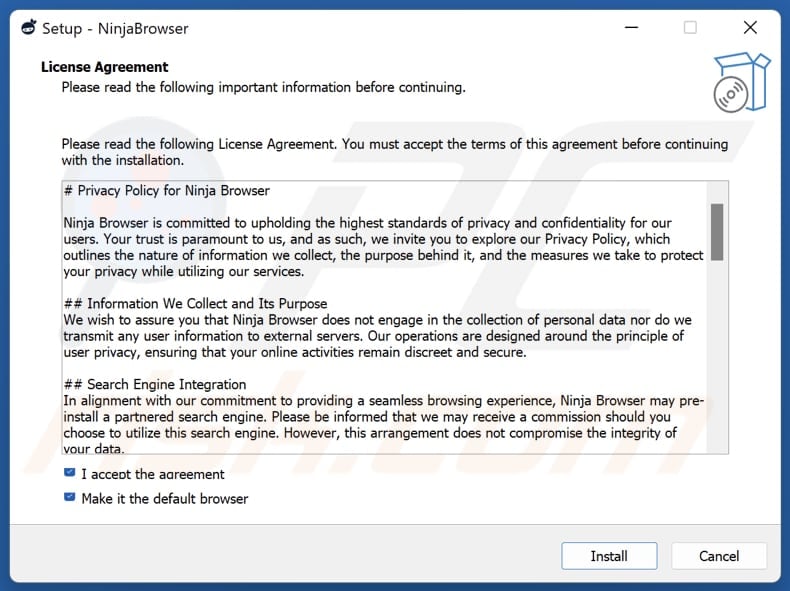
Secção de descrição da aplicação:

Website que promove a aplicação Ninja Browser:
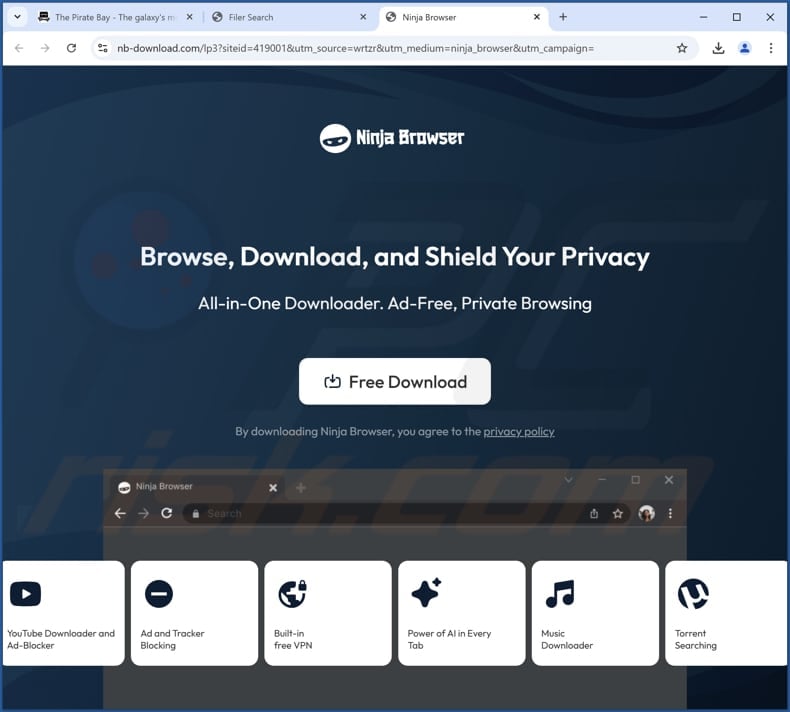
Remoção automática instantânea do malware:
A remoção manual de ameaças pode ser um processo moroso e complicado que requer conhecimentos informáticos avançados. O Combo Cleaner é uma ferramenta profissional de remoção automática do malware que é recomendada para se livrar do malware. Descarregue-a clicando no botão abaixo:
▼ DESCARREGAR Combo Cleaner
O verificador gratuito faz uma verificação se o seu computador estiver infetado. Para usar a versão completa do produto, precisa de comprar uma licença para Combo Cleaner. 7 dias limitados para teste grátis disponível. O Combo Cleaner pertence e é operado por Rcs Lt, a empresa-mãe de PCRisk. Leia mais. Ao descarregar qualquer software listado no nosso website, concorda com a nossa Política de Privacidade e Termos de Uso.
Menu rápido:
- O que é o Ninja Browser?
- PASSO 1. Desinstale as aplicações enganosas através do Painel de Controlo.
- PASSO 2. Remova as extensões nocivas do Google Chrome.
- PASSO 3. Remover plug-ins indesejados do Mozilla Firefox.
- PASSO 4. Remova as extensões nocivas do Safari.
- PASSO 5. Remover plug-ins desonestos do Microsoft Edge.
Remoção de aplicações indesejadas:
Utilizadores Windows 10:

Clique com o botão direito do rato no canto inferior esquerdo do ecrã, seleccione Painel de Controlo no Menu de Acesso Rápido. Na janela aberta, escolha Desinstalar um Programa.
Utilizadores Windows 7:

Clique Início ("Logo Windows" no canto inferior esquerdo do seu ambiente de trabalho), escolha o Painel de Controlo. Localize Programas e clique em Desinstalar um programa.
Utilizadores macOS (OSX):

Clique Finder, na janela aberta selecione Aplicações. Arraste a app da pasta das Aplicações para a Reciclagem (localizado em Dock), e depois clique com o botão direito no botão da Reciclagem e selecione Esvaziar Reciclagem.
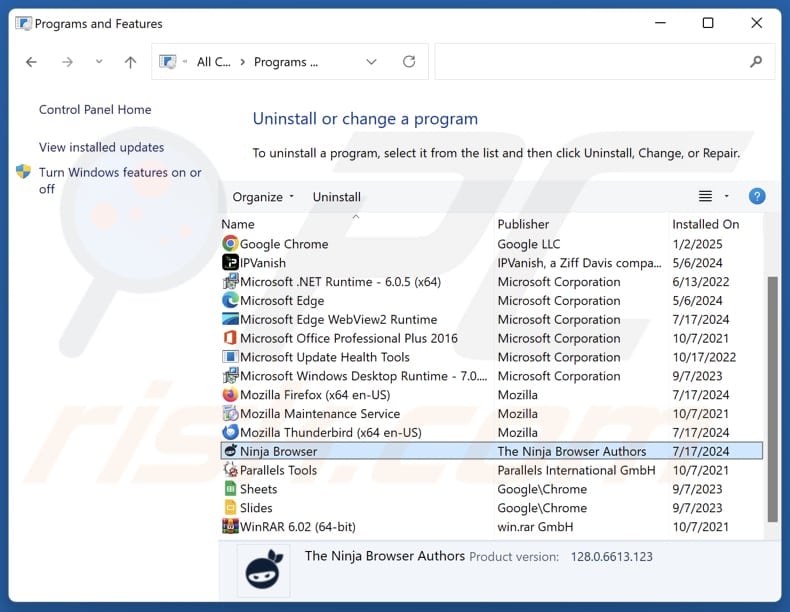
Na janela de desinstalação de programas, procure por "Ninja Browser" e outras aplicações suspeitas, selecione estas entradas e clique "Desinstalar" ou "Remover".
Depois de desinstalar a aplicação potencialmente indesejada, verifique o seu computador para quaisquer componentes indesejados restantes ou possíveis infecções de malware. Para analisar o seu computador, utilize o software de remoção de malware recomendado.
Remover extensões desonestas dos navegadores de Internet:
No momento da pesquisa, Ninja Browser não instalou quaisquer extensões de navegador indesejadas, no entanto, algumas aplicações indesejadas podem ser instaladas juntamente com adware e sequestradores de navegador. Se tiver anúncios indesejados ou redireccionamentos ao navegar na Internet, continue com o guia de remoção abaixo.
Vídeo que mostra como remover add-ons de navegador potencialmente indesejados:
 Remover extensões maliciosas do Google Chrome:
Remover extensões maliciosas do Google Chrome:
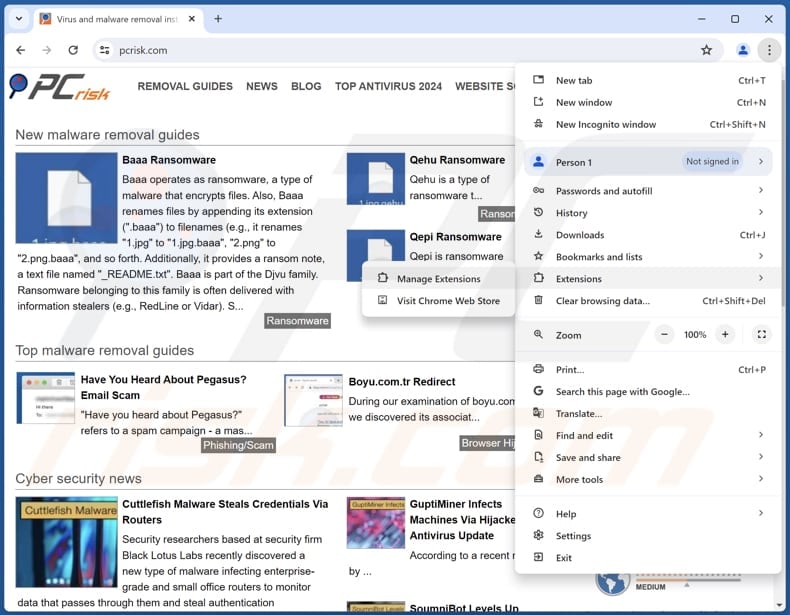
Clique no ícone do menu do Chrome ![]() (no canto superior direito do Google Chrome), selecione "Extensões" e clique em "Gerir Extensões". Localize todas as extensões suspeitas instaladas recentemente, selecione estas entradas e clique em "Remover".
(no canto superior direito do Google Chrome), selecione "Extensões" e clique em "Gerir Extensões". Localize todas as extensões suspeitas instaladas recentemente, selecione estas entradas e clique em "Remover".
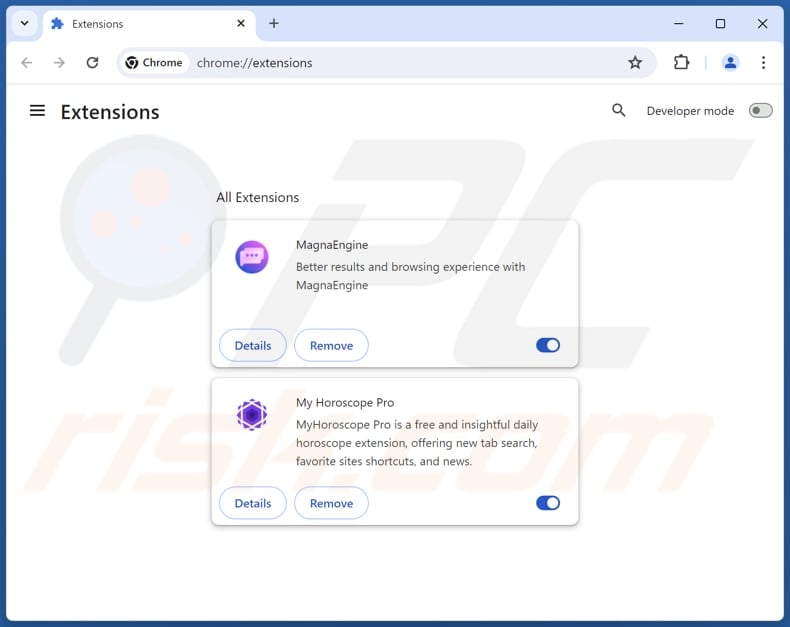
Método opcional:
Se continuar a ter problemas com a remoção do ninja browser navegador questionável, reinicie as configurações do navegador do Google Chrome. Clique no Chrome menu icon ![]() (no canto superior direito do Google Chrome) e selecione Settings. Faça scroll para o fundo do ecrã. Clique em Advanced… link.
(no canto superior direito do Google Chrome) e selecione Settings. Faça scroll para o fundo do ecrã. Clique em Advanced… link.

Depois de descer para a parte de baixo do ecrã, clique no botão Reset (Restore settings to their original defaults).

Na janela aberta, confirme que deseja redefinir as configurações do Google Chrome para o padrão, clicando no botão Reset.

 Remover plugins maliciosos do Mozilla Firefox:
Remover plugins maliciosos do Mozilla Firefox:
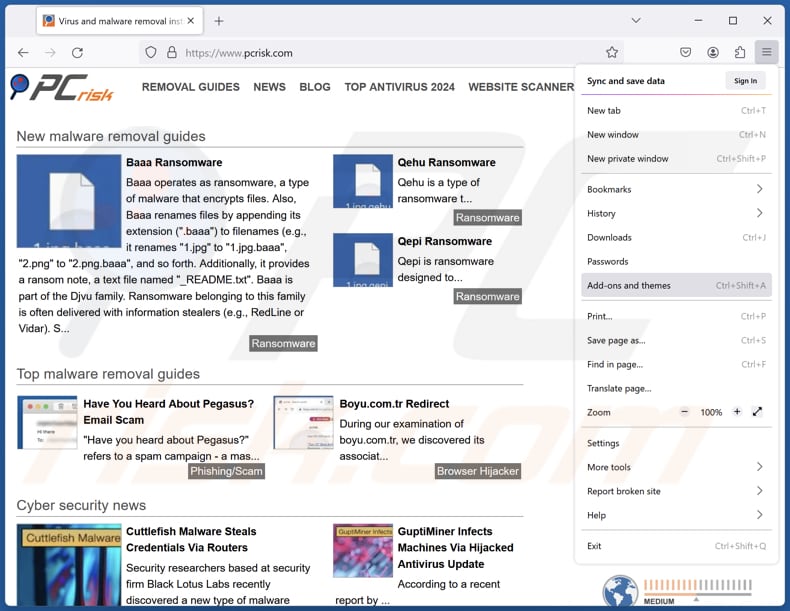
Clique no menu Firefox ![]() (no canto superior direito da janela principal), selecione "Add-ons e temas". Clique em "Extensões", na janela aberta localize todas as extensões suspeitas recentemente instaladas, clique nos três pontos e depois clique em "Remover".
(no canto superior direito da janela principal), selecione "Add-ons e temas". Clique em "Extensões", na janela aberta localize todas as extensões suspeitas recentemente instaladas, clique nos três pontos e depois clique em "Remover".
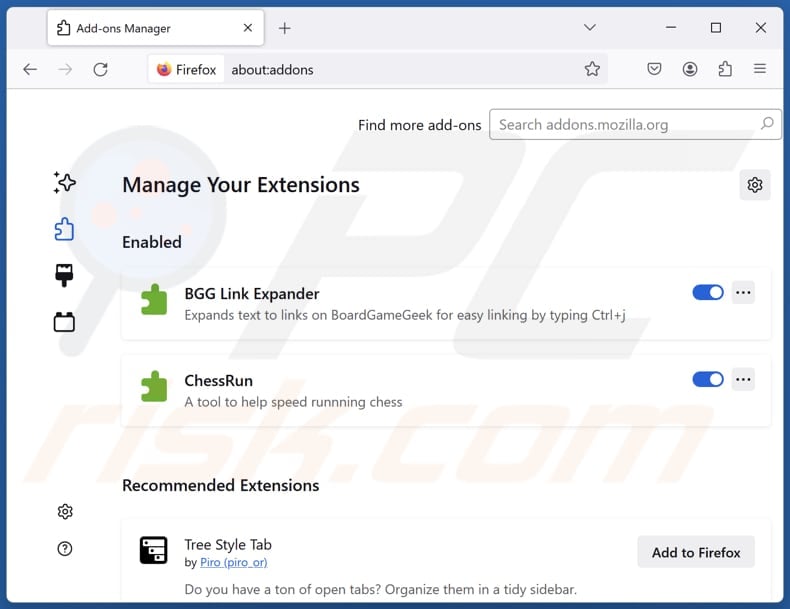
Método opcional:
Os utilizadores de computador que estão a ter problemas com a remoção dos ninja browser navegador questionável, podem repor as suas definições do Mozilla Firefox. Abra o Mozilla Firefox, no canto superior direito da janela principal clique no menu Firefox ![]() , na caixa do menu suspenso escolha Menu de Ajuda Aberto e selecione o menu de ajuda firefox
, na caixa do menu suspenso escolha Menu de Ajuda Aberto e selecione o menu de ajuda firefox ![]() .
.

Selecione Informação de Soluções de Problemas.

Na janela aberta, clique no botão Repor Firefox.

Nas janelas abertas confirme que quer restaurar as suas configurações do Mozilla Firefox para padrão, clicando no botão Repor.

 Remova extensões fraudulentas do Safari:
Remova extensões fraudulentas do Safari:

Certifique-se de que o seu navegador Safari está ativo, clique no menu Safari, e selecione Preferências….

Na janela aberta clique em Extensões, localize qualquer extensão suspeita instalada, selecione-a e clique Desinstalar.
Método opcional:
Certifique-se de que o seu navegador Safari está ativo e clique no menu Safari. Do menu suspenso, selecione Limpar Histórico e Dados dos Sites.

Na janela aberta selecione histórico todo e clique no botão Limpar Histórico.

 Remova as extensões maliciosas do Microsoft Edge:
Remova as extensões maliciosas do Microsoft Edge:

Clique no ícone do menu Edge ![]() (chromium) (no canto superior direito do Microsoft Edge), selecione "Extensões". Localize todos os add-ons suspeitos de instalar recentemente e clique em "Remover" abaixo dos nomes.
(chromium) (no canto superior direito do Microsoft Edge), selecione "Extensões". Localize todos os add-ons suspeitos de instalar recentemente e clique em "Remover" abaixo dos nomes.

Método opcional:
Se continuar a ter problemas com a remoção do ninja browser navegador questionável, redefina as configurações do navegador Microsoft Edge. Clique no ícone do menu Edge ![]() (chromium) (no canto superior direito do Microsoft Edge) e selecione Configurações.
(chromium) (no canto superior direito do Microsoft Edge) e selecione Configurações.

No menu de configurações aberto, selecione Redefinir configurações.

Selecione Restaurar configurações para os seus valores padrão. Na janela aberta, confirme que deseja redefinir as configurações do Microsoft Edge para o padrão, clicando no botão Redefinir.

- Se isso não ajudou, siga estas instruções alternativas, explicando como redefinir o navegador Microsoft Edge.
Resumo:
 Mais comumente, o adware ou aplicações potencialmente indesejadas infiltram-se nos navegadores de Internet do utilizadores através de descarregamentos de software gratuito. Note que a fonte mais segura para fazer o descarregamento do software gratuito é que é o website dos desenvolvedores. Para evitar a instalação deste adware, deve prestar muita atenção ao descarregar e instalar o software gratuito. Ao instalar o programa gratuito já descarregue escolha as opções de instalação personalizada ou avançada - esta etapa irá revelar todos as aplicações potencialmente indesejadas que estão a ser instaladas juntamente com o seu programa gratuito escolhido.
Mais comumente, o adware ou aplicações potencialmente indesejadas infiltram-se nos navegadores de Internet do utilizadores através de descarregamentos de software gratuito. Note que a fonte mais segura para fazer o descarregamento do software gratuito é que é o website dos desenvolvedores. Para evitar a instalação deste adware, deve prestar muita atenção ao descarregar e instalar o software gratuito. Ao instalar o programa gratuito já descarregue escolha as opções de instalação personalizada ou avançada - esta etapa irá revelar todos as aplicações potencialmente indesejadas que estão a ser instaladas juntamente com o seu programa gratuito escolhido.
Ajuda na remoção:
Se estiver a experienciar problemas ao tentar remover ninja browser navegador questionável a partir do seu computador, por favor, peça ajuda no nosso fórum de remoção de malware.
Deixe um comentário:
Se tiver informações adicionais sobre ninja browser navegador questionável ou a sua remoção por favor, partilhe o seu conhecimento na secção de comentários abaixo.
Fonte: https://www.pcrisk.com/removal-guides/31830-ninja-browser-unwanted-application
Perguntas mais frequentes (FAQ)
Qual é o objetivo de uma aplicação indesejada?
As aplicações indesejadas são geralmente concebidas para lucrar os seus desenvolvedores através de anúncios intrusivos, recolha de dados do utilizador, oferecendo serviços falsos ou desnecessários, ou tácticas semelhantes. Ninja Browser força os utilizadores a usar um motor de pesquisa duvidoso (potterfun.com).
A aplicação indesejada Ninja Browser é legal?
As aplicações indesejadas são frequentemente consideradas legais porque os seus Contratos de Licença de Utilizador Final (EULAs) revelam práticas como a recolha de dados ou a apresentação de anúncios. No entanto, os utilizadores frequentemente ignoram ou interpretam mal estes termos, levando a experiências inesperadas e indesejadas.
Ter o Ninja Browser instalado no meu computador é perigoso?
Os resultados fornecidos pelo motor de busca promovido através do Ninja Browser podem expor os utilizadores a vários esquemas e outras ameaças online. Assim, o Ninja Browser pode representar riscos de segurança e privacidade.
O Combo Cleaner vai ajudar-me a remover a aplicação indesejada Ninja Browser?
Sim, o Combo Cleaner pode analisar o seu computador e remover eficazmente as aplicações indesejadas. A remoção manual pode deixar para trás ficheiros ou componentes residuais, que podem continuar a afetar o desempenho ou a funcionalidade do sistema.
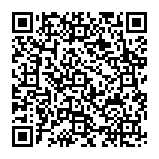
▼ Mostrar comentários